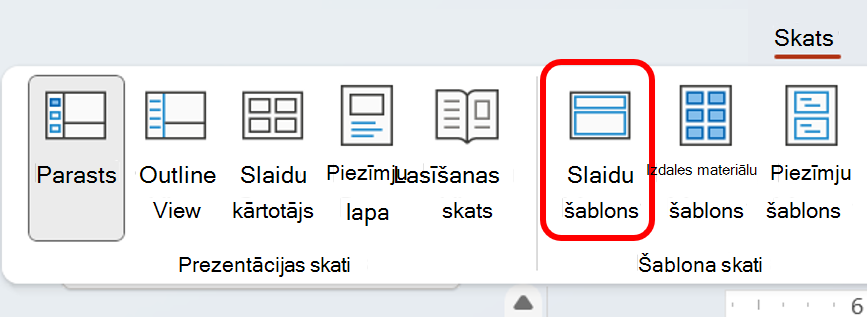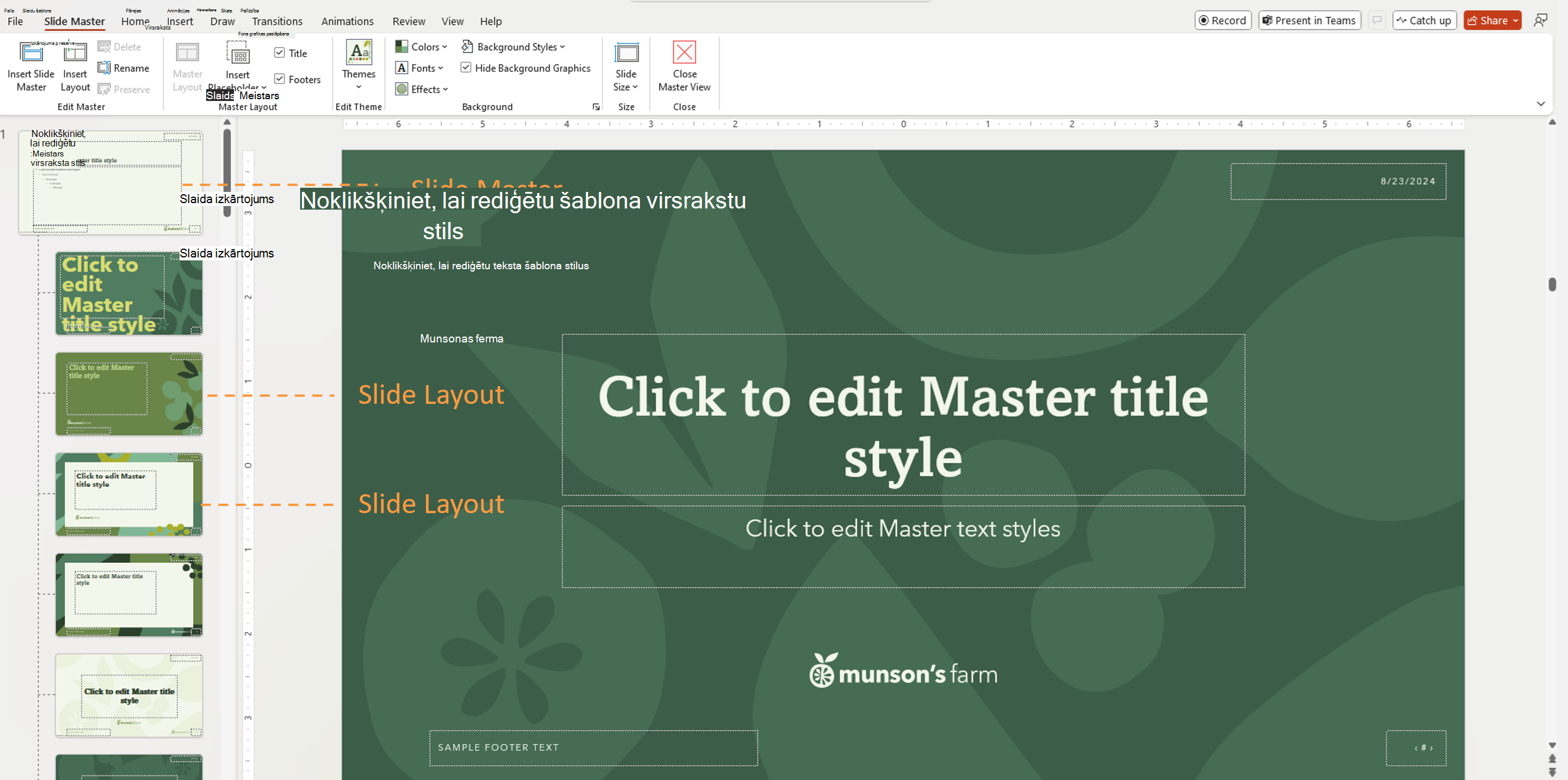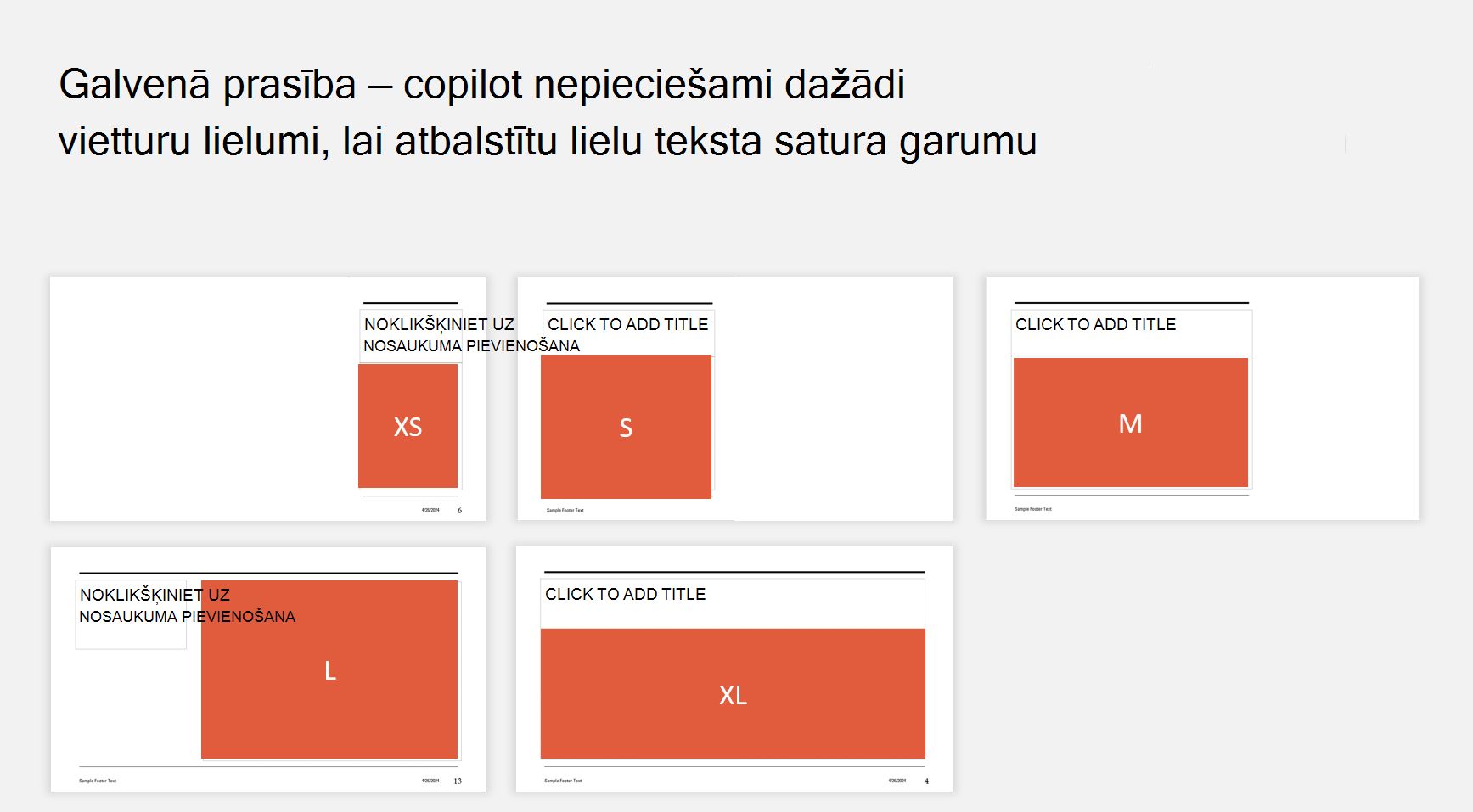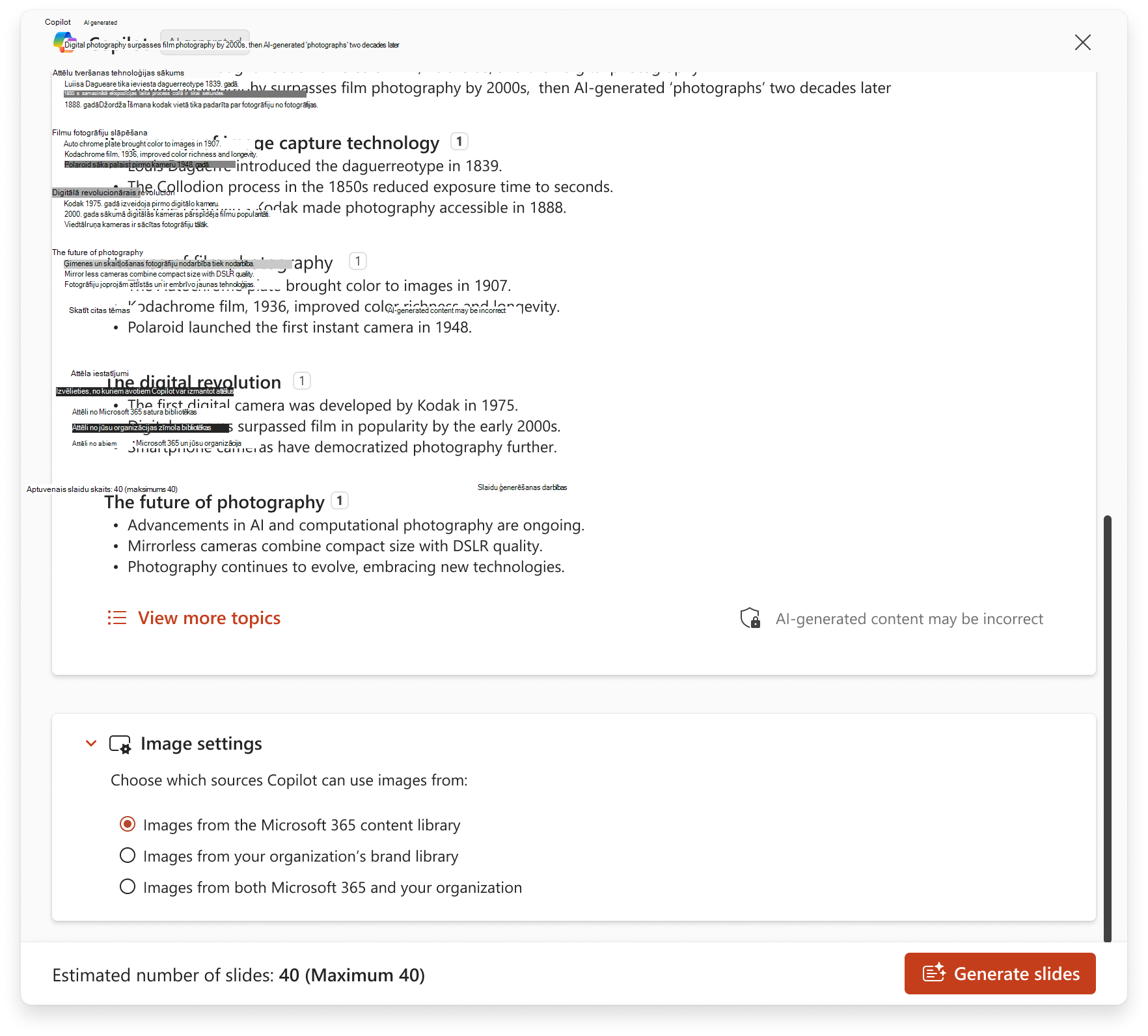Saglabājiet savu prezentāciju zīmolam, izmantojot Copilot
Attiecas uz
Šajā dokumentā sniegti pakāpeniski norādījumi par to, kā izveidot un pielāgot programmā Excel optimizētu PowerPoint Microsoft Copilot. Šo vadlīniju ievērošana palīdzēs Copilot ģenerēt noslīpētas, pilnīgi konsekventas prezentācijas, kas atbilst jūsu organizācijas noformējuma standartiem.
Pārskats par sākuma veidni
Microsoft ir izstrādājusi Copilot PowerPoint sākuma veidni, kas optimizēta lietošanai ar Copilot. Šī veidne izmanto labāko praksi un iekļauj ieteicamos izkārtojumus, pārliecinoties, vai Copilot var ģenerēt augstas kvalitātes slaidus, kas atbilst jūsu organizācijas zīmolam un satura vajadzībām.
Microsoft Copilot gatava sākuma veidne:
-
Tālāk ir paraugprakse lasāmībai un vizuālai pievilcībai
-
Iekļauti dažādi izkārtojumi dažādiem satura tipiem (tikai teksts, attēls + teksts, tituls slaidi utt.)
-
Izmanto aprakstošus izkārtojumus, lai Copilot var identificēt un atlasīt pareizo formātu
-
Features clear placeholder sizes and positions to ensure content fits well
Veidni varat lejupielādēt šeit: Paziņojuma emuāra ziņa vietnē TechCommunity (ritiniet līdz apakšai, lai atrastu saiti)
Organizācijas zīmola pievienošana
Pielāgojiet savu veidni, rediģējot slaidu šablona skatā, lai nodrošinātu konsekventu zīmolrades visos izkārtojumos:
-
Logotips, krāsas, fonti — pievienojiet tos slaidu šablonam, lai tie būtu pārmantoti ar visiem izkārtojumiem
-
Dizaina fonti & krāsas — iestatiet dizaina fontus/krāsas slaidu šablona skatā, lai vietturi tiktu automātiski lietoti
-
Dekoratīvie elementi — pievienojiet formas, līnijas, ūdenszīmes vai fonus, kas atbilst jūsu zīmola identitātei.
Lai uzzinātu vairāk par darbu slaidu šablona skatā, skatiet rakstu Kas ir slaidu šablons?
Padoms.: Pārliecinieties, vai noformējuma elementi nepārklājas ar teksta/attēlu vietturiem, lai būtu salasāmi.
Varat pievienot dažādas iespējas, veicot izkārtojumu dublēšanas un nelielas korekcijas (piemēram, spoguļojot attēla vietturi pretējā pusē).
Darbs slaidu šablona skatā, lai noformētu savu veidni
Kā piekļūt:
-
PowerPoint desktop → View tab → Slide Master (in Master Views section)
Hierarhija:
Pastāv slaidu hierarhija. Augšējais slaids ir slaidu šablons. Slaidi, kas atrodas zem slaida, tiek pārmantoti visi elementi vai slaidu līmeņa definīcijas slaidu šablonā, kas tiek dēvēti par slaidu izkārtojumiem.
Svarīgi!: Varat izmantot pielāgotu PowerPoint, lai izveidotu prezentāciju jebkurā platformā, bet veidnes ir jāizveido programmā PowerPoint darbam ar Windows vai Mac (nevis tīmeklī).
Virsraksta slaidi.
Uzņēmumu veidnēm Copilot izveidos virsrakstu slaidus bez attēla, jo tajā tiek paredzēts, ka jūsu uzņēmumā var jau būt citi dekoratīvi elementi virsraksta slaidā, kuriem nevajadzētu traucēt. Tāpēc, ja vēlaties, lai virsraksta slaidā būtu attēls, varat manuāli pievienot attēlus virsrakstu slaidu izkārtojumiem slaidu šablona skatā. Ja vēlaties vairāk, izveidojiet vairākus izkārtojumus ar dažādiem attēliem.
Layout naming in Copilot
Mēs iesakām saglabāt sākuma veidnes izkārtojumus, ja iespējams, arī tie ir optimizēti Copilot. Ja ir nepieciešamas izmaiņas, pārliecinieties, vai jaunie nosaukumi atbilst slaida mērķim un izpildiet šos piemērus:
|
Slaida tips |
Ieteicamie izkārtojumu nosaukumi |
|---|---|
|
Virsraksts |
Virsraksta slaids Vāks Virsraksts |
|
Darba kārtības |
Darba kārtības Darba kārtības slaids |
|
Sadaļa |
Sadaļa Atdalītājs Pāreja Nodaļa |
|
Saturs |
Saturs Teksts |
|
Secinājums |
Secinājums Aizvēršana Beigt slaidu Kopsavilkums |
Ieteikumi.
-
Nodrošiniet, lai katram slaida tipam būtu vismaz viens atbilstošs izkārtojums.
-
Lai palīdzētu Copilot izlemt izslēgt izkārtojumu, pārdēvējiet izkārtojumu, lai izvairītos no atpazīto atslēgvārdu izmantošanas (tas joprojām būs pieejams lietotājam jūsu organizācijā).
How Copilot Selects Layouts
Pašlaik Copilot atbalsta piecus slaidu tipus: Nosaukums, Darba kārtība, Saturs, Sadaļa, Secinājums.Atlases pamatā ir:
-
Izkārtojuma nosaukums
-
Viettura tips un lielums
Jo vairāk dažādas jūsu veidnes, jo dinamiskāka Copilot izvade.
Fona stilu iestatīšana PowerPoint veidnēs
Veidojot PowerPoint veidni, iestatot fona stilu, pareizi tiek nodrošināts, ka teksts un citi elementi, piemēram, SmartArt, izmanto pareizās dizaina krāsas — it īpaši, ja lietotāji pārslēdzas starp stiliem vai kā Copilot ģenerē prezentācijas no veidnes.
Tālāk aprakstīts, kā tās iestatīt pareizi.
1. Izmantojiet Theme-Based teksta krāsām šablonā
-
Slaidu šablona izkārtojumos nodrošiniet, lai viss teksts izmanto dizaina krāsas, piemēram, "Teksts/fons – tumšs 1" vai "Teksts/fons – 1. gaišs".
-
Izvairītos no manuālas krāsu iestatīšanas — manuālā ignorēšana neatbildēs uz fona stila izmaiņām.
2. Fona stila lietošana un pārbaude
-
Dodieties uz skatīt > slaidu šablonu.
-
Atlasiet izkārtojumu, ar kuru strādājat.
-
Cilnē Noformējums noklikšķiniet uz Formatēt fonu un > fona stilus.
-
Norādiet uz 1. stils vai 4. stils, lai priekšskatītu, kā teksts un krāsas darbojas.
-
Vai ar peles labo pogu noklikšķiniet uz 1. stils vai 4. stils un izvēlieties Lietot atlasītajam slaidam, ja tikai pārbaudāt šo slaidu. Tas palīdz apstiprināt to, ka, pārslēdzot stilus, tiek atbilstoši mainītas sagaidāmās krāsas.
Ātrās pārbaudes, lai apstiprinātu, ka tas darbojas
-
Pēc fona stila lietošanas zīmējiet tekstlodziņu šablona slaidā.
-
Ierakstiet tajā kaut ko — tikai, lai pārbaudītu, vai tā ir paredzētā teksta krāsa.
-
Pārslēgties starp 1. stiluun 4. stilu
-
Ja teksta krāsa tiek atbilstoši mainīta, stils darbojas.
-
Ja nē, fona stilu, iespējams, netiek lietots pareizi vai teksts izmanto akcentu vai fiksētu krāsu.
Piezīme par vairākiem šabloniem
Copilot izmanto tikai viena slaidu šablona izkārtojumus.
Ja veidnei ir vairāki šabloni (piemēram, dažādām krāsu paletēm), iesakām tos apvienot vienā šablonā, lai palielinātu elastību, Līdzpilots tos sajauks un saskaņos. Varat arī izveidot veidni katram šablonam.
Atjauninātās veidnes izmantošana ar Copilot
-
Veidnes saglabāšana .potx faila formātā
-
Atveriet to programmā PowerPoint.
-
Noklikšķiniet uz Copilot ikonas > Jaunas prezentācijas izveide
-
Prezentācijas izveide.
Prezentācijas izveide ar zīmola attēliem no jūsu uzņēmuma
Copilot varat izmantot sava uzņēmuma digitālā līdzekļu pārvaldnieka (DAM) zīmola attēlus, lai veidotu prezentācijas. Copilot atbalsta piekļuvi attēliem, kas saglabāti Microsoft organizācijas līdzekļu bibliotēkās (OALS).
Svarīgi!: Šis līdzeklis kļuva pieejams vispārīgai sabiedrībai 2025. gada jūnijā.
Lai izmantotu tikai zīmola attēlus, atlasiet Images no savas organizācijas zīmola bibliotēkas iestatījuma. Pēc noklusējuma tiek izmantots microsoft 365 satura bibliotēkas attēls.
Varat arī atlasīt Attēli no Microsoft 365 un jūsu organizācijas, lai lūgtu Copilot noteikt prioritāti, izmantojot zīmola attēlus un izmantot Microsoft 365 attēlus kā dublējumu.
Image Source Labels in Speaker Notes
Attēla avots tiks norādīts runātāja piezīmēs. Lai Microsoft 365 attēlus, notācija būs Microsoft 365 satura bibliotēka. No jūsu uzņēmuma iegūtie attēli tiks apzīmēti kā (Jūsu_uzņēmuma_nosaukums) zīmolu bibliotēka.
Kā iestatīt Copilot, lai izmantotu savus zīmola attēlus
Vai vēlaties, lai Copilot automātiski atlasītu piemērotus attēlus no SharePoint OAL (kā parādīts iepriekš) vai no Templafy? Šeit iestatiet darbības: Kā iespējot uzņēmuma zīmola attēlus ar PowerPoint Copilot
Kopsavilkums par vislabāko Copilot izvadi
-
Slaidu šablonu konsolidēšanas — paturēt visus izkārtojumus vienā šablonā
-
Iekļaujiet pamata izkārtojumus — virsraksts, darba kārtība, sadaļa, saturs, secinājums
-
Vietturu daudzveidības izvēle — dažādi lieluma vietturi ļauj saturam ietilpt atbilstoši
-
Subtitru vietturu noņemšana satura slaidos — Copilot neaizpilda šos
-
Pareizo vietturu tipu izmantošana — virsraksta izkārtojumiem ir nepieciešams vietturis Virsraksts un vietturis Teksts slaidu šablonā
-
Elementu, kas pārklājas, — vietturus & atdaliet
-
Dekoratīvu elementu atzīmēšana — izmantojiet pieejamības → atzīmējiet kā dekoratīvu, lai Copilot tos atstāj savā vietā
-
Virsraksta fonta lieluma pielāgošana — 40pt garākiem virsrakstiem vai 65 pt īsiem, kodolīgiem virsrakstiem
Papildinformācija
Jaunas prezentācijas izveide, izmantojot Copilot programmā PowerPoint